TeeChart for .Net 教程
Techart 中文使用说明书
1. TeeChart Pro .Net 教程......................................................................................................................2
1.1 目录 ........................................................................................................................................ 2
1.1.1 教程 1 - 入门 ..............................................................................................................2
1.1.2 教程 2 - 图表显示属性 ............................................................................................12
1.1.3 教程 3 - 图表页....................................................................................................27
1.1.4 教程 4 - 坐标轴控件............................................................................................31
1.1.5 教程 5 - 图例设计 ................................................................................................48
1.1.6 教程 6 - 使用数据序列 ........................................................................................53
1.1.7 教程 7 - 使用函数 ................................................................................................75
1.1.8 教程 8 - ADO.NET 数据库访问 ............................................................................89
1.1.9 教程 9 - ASP.NET 应用程序 ............................................................................... 100
1.1.10 教程 10 - ASP.NET 实例的初步学习 ................................................................... 115
1.1.11 教程 11- 缩放和滚动.......................................................................................... 118
1.1.12 教程 12 - 导出和导入图表 ................................................................................. 121
1.1.13 教程 13 - 在图表面板上自定义绘图 ................................................................. 133
1.1.14 教程 14 - 打印图表 ..............................................................................................145
1.1.15 教程 15 - 3D 图表 ................................................................................................. 148
1.1.16 教程 16 - TeeChart 附加面板组件.......................................................................151
1.1.17 教程 17 - 设计时 运行时及授权规定 ............................................................... 154
1.1.18 教程 18 - TeeChart 工具集.................................................................................. 163
1.1.19 教程 19 - 自定义序列化 ......................................................................................225
1
�
TeeChart for .Net 教程
1. TeeChart 中文说明书
慧都科技-Steema 中文版中国地区总代
联系我们
© 2002-2009 Steema Software SL. All rights reserved.
1.1 目录
教程
教程 1 - 入门(See 1.1.1)
教程 2 - 图表显示属性(See 1.1.2)
教程 3 - 图表页(See 1.1.3)
教程 4 - 坐标轴控件(See 1.1.4)
教程 5 - 图例设计(See 1.1.5)
教程 6 - 数据序列的运用(See 1.1.6)
教程 7 - 函数的运用(See 1.1.7)
教程 8 - ADO.NET 数据库访问(See 1.1.8)
教程 9 - (See 1.1.8)ASP.NET 应用程序(See 1.1.9)
教程 10 - (See 1.1.8)ASP.NET 实例演练(See 1.1.10)
教程 11 - (See 1.1.8)缩放和滚动(See 1.1.11)
教程 12(See 1.1.8) - 导入和导出图表(See 1.1.12)
教程 13(See 1.1.8) - 在图表面板上自定义绘图(See 1.1.13)
教程 14(See 1.1.8) - 打印图表(See 1.1.14)
教程 15 (See 1.1.8)- 3D 图表 (See 1.1.15)
教程 16(See 1.1.8) - (See 1.1.16)TeeChart(See 1.1.13)TeeChart 附加面板组件(See 1.1.16)
教程 17(See 1.1.8) - 设计时,运行时和授权规定(See 1.1.17)
教程 18(See 1.1.8) - TeeChart 工具集(See 1.1.18)
联系我们
© 2002-2009 Steema Software SL. All rights reserved.
1.1.1 教程 1 - 入门
教程 01 - 入门
2
�
TeeChart for .Net 教程
入门 - 创建图表与填充数据序列
目录
简介
创建一个图表
将 TeeChart 添加到一个窗体上
图表编辑器
图表数据序列集
填充新的数据序列
ADO.NET
使用代码进行数据输入
选择一个满足您需要的序列类型
说明
使用 TeeChart 编辑器及少量或完全无需用代码就可以创建和实现基本的图表。TeeChart 编辑器是一个二合一的
编辑器,图表能与完全不同的数据序列相关联。您可以在不插入一个数据序列的情况下来定义图表的外观,名称,
图例的特性和 3D 样式。您可以无需重新定义整个图表的外观样式,就可在运行时任意的添加和删除不同类型的数
据序列。
图表的坐标轴是图表和数据序列的接口,这些组件可以协同工作。一个数据序列,它的值将影响图表坐标轴的标签
特征。坐标轴的外观样式,颜色,网格密度特性和标签字体都可以在插入数据序列之前为图表定义好。TeeChart
编辑器将对大多数的值作出一个最好的估算,然后来预定义您所需要的图表和数据序列。
通过图表编辑器添加多种序列类型: TeeChart 的“特殊的数据序列图表”设计模式允许你混合使用多种类型的系
列,而不限于选择一组预定义的图表格式。
互联网!TeeChart Pro .Net 完全兼容 ASP.NET,在设计时,它能够放在一个 ASP.NET WebForm 上,并且在
设计时能以一个完全所见即所得的方式来编辑图表。在运行时,您可以选择下面列出的图像格式进行输出:
3
�
TeeChart for .Net 教程
JPEG,GIF,PNG,TIFF,BMP 和 EMF。 通过 互联网应用教程(See 1.1.9) 获得更多信息。
此教程中强调的是轻松地从零开始建立一个图表的步骤,当您学习完后面的教程就可以修改和进一步改善图表外观
和功能。我们开始吧!
创建图表
将 TeeChart 添加到窗体中
通过使用 TeeChart 默认的安装程序,您已经将 TeeChart 默认图标成功添加到 Visual Studio .Net 设计环境的
工具箱中。开始体验!
TeeChart 图表的图标是用一个圆型(饼图)图来表示的。
选择并点击工具栏中的 TeeChart 图标,并将其拖放到窗体上。您将看到类似一个面板的 TeeChart,并伴有一些
基本的图表特征,如轴和标题等。但 TeeChart 绝不仅仅就是一个面板;右击这个新的 TeeChart 您会看到一个菜
单,选择 Edit...命令可查看 TeeChart 编辑器对话框。
关于 TeeChart 其他的 Pallete 组件,请点击 教程 16(See 1.1.16)。
4
�
TeeChart for .Net 教程
TeeChart 编辑器
TeeChart 编辑器包括最常用的方法和图表的属性。
添加一个新的数据序列,点击 Add...按钮从弹出的数据序列集中选择您想要的数据序列类型。如果选择好数据序列
类型之后您又想改变它,您可以这样做:返回到第一个编辑器对话框并选择 Change...按钮(注意:可能会发生少
数异常,因为数据序列的数据内容不兼容)。
图表数据序列分类
5
�
TeeChart for .Net 教程
这个图表序列包含五个标签页::
标准类
标准数据序列类型是使用最频繁的一类。
统计类
统计数据序列包括更专业的统计规划或绘图应用序列类型。
金融类
金融数据序列包括更专业的财务金融应用序列类型。
扩展类
可扩展数据序列类型有一些例子包括定制数据序列类型。
3D 类
3D 数据序列类型需要三个(x,Y,Z 轴)变量,而不是两个(X,Y)。
其它
不同的数据序列类型。
选择一个数据序列类型。在这个例子中我们选择柱状图数据序列。这个集合关闭后,新的数据序列将在第一个图表
编辑器屏幕上显示出来。
填充新的数据序列
选择图表编辑器对话框的 Series 选项来查看数据序列的属性配置。 在 Series 属性标签下的第四个选项是数据源
标签。
ADO.NET
如果您使用的数据源是 ADO.NET,那么您将要在图表编辑器中配置您的数据源路径。
6
�
TeeChart for .Net 教程
在这个例子中,我们将连接 BarSeries 到 TeeChart.mdb Access 数据库。 首先,从 VS.NET 工具箱数据标签,
拖拽一个 OleDbDataAdapter 到一个有 TeeChart for.Net 项目的 WinForm 上。在数据适配器配置向导中点击
“Next”,并在下一个页面点击“新建联接”按钮。然后在新窗口中点击“Provider”标签,选择“Microsoft Jet OLE DB
Provider”,如下图所示:
( *请注意 - 不同框架的向导外观可能稍有不同)
现 在 , 请 在 同 一 窗 口 中 点 击 “Connection” 标 签 , 然 后 从 TeeChart .NET 根 目 录 下 的 数 据 样 本 文 件 选 择
TeeChartTeeChart.mdb 文件:
7
�
TeeChart for .Net 教程
点击“Test Connection”按钮来测试联接,然后再点击同一窗口中的 OK 按钮。 现在点击数据适配器向导窗口中
的“Next”按钮,从出现的窗口中选择“Use SQL Statements”,再次点击“Next”按钮。现在请点击“Query
Builder”按钮并在"Employee" 表中添加查询。 关闭“Add Table”窗口, 然后选择“*(所有列)”复选框:
8
�
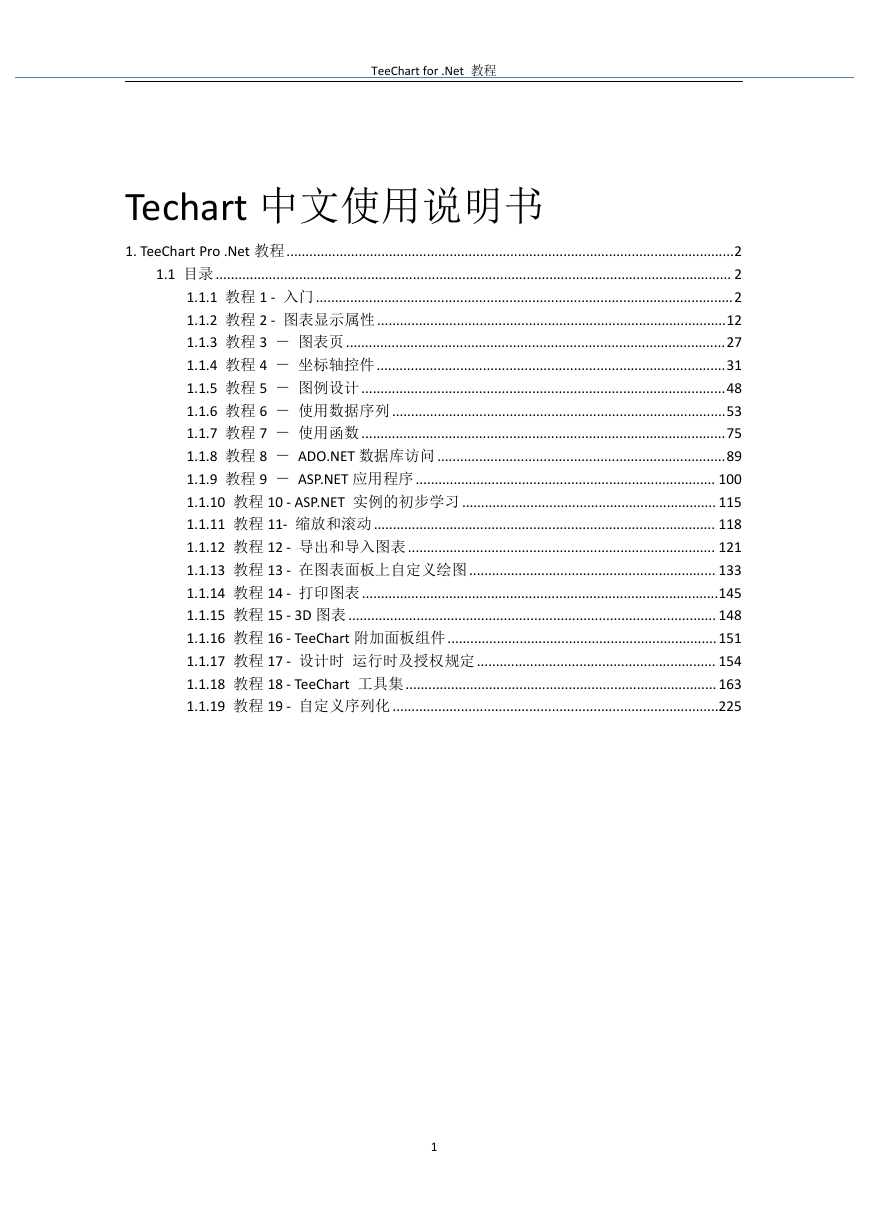
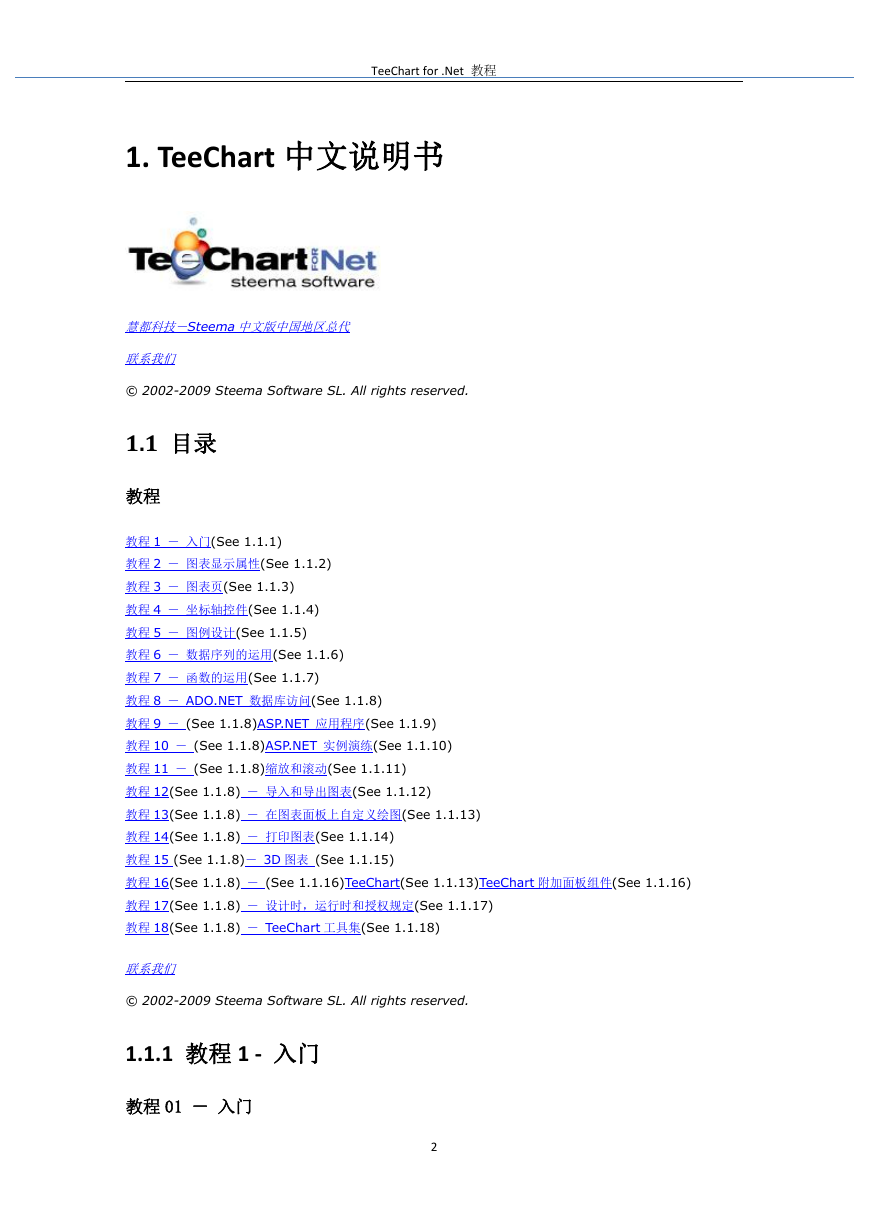

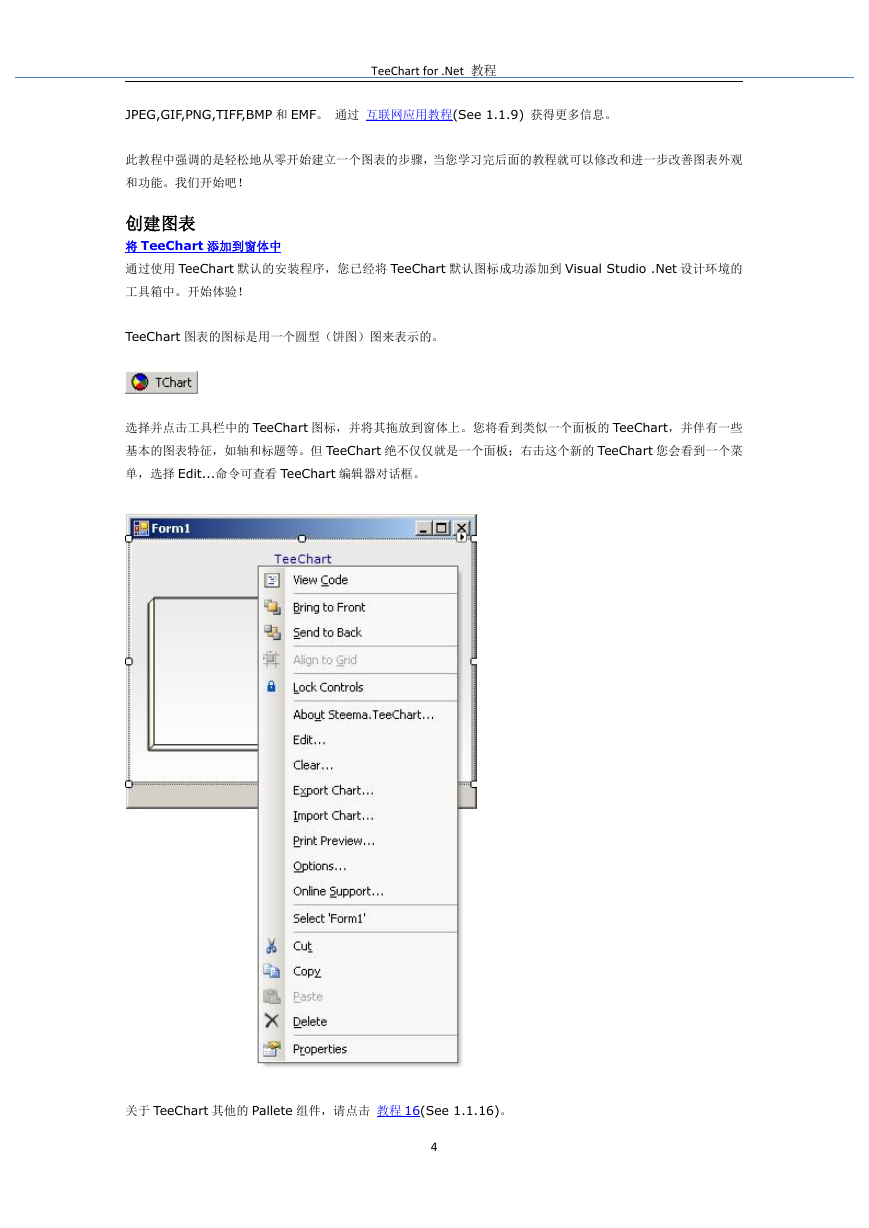



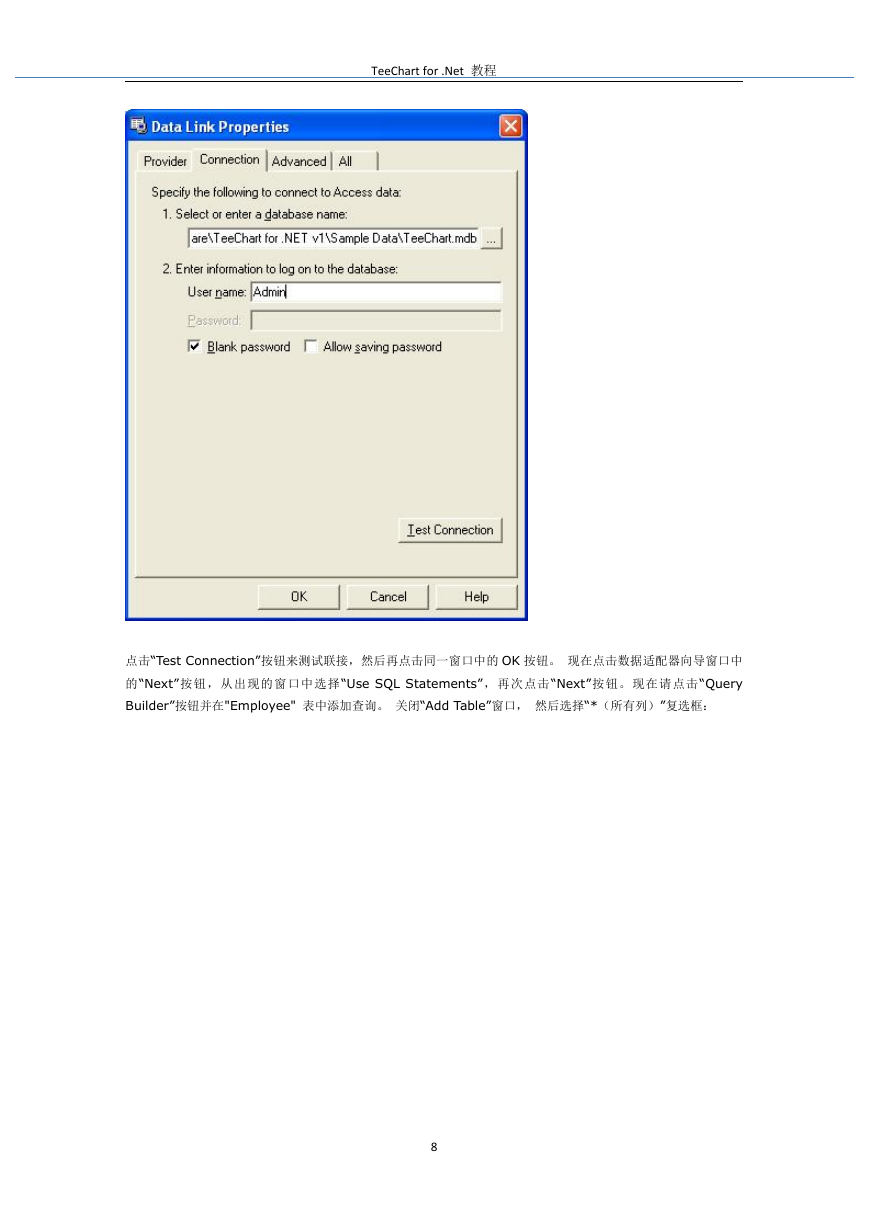
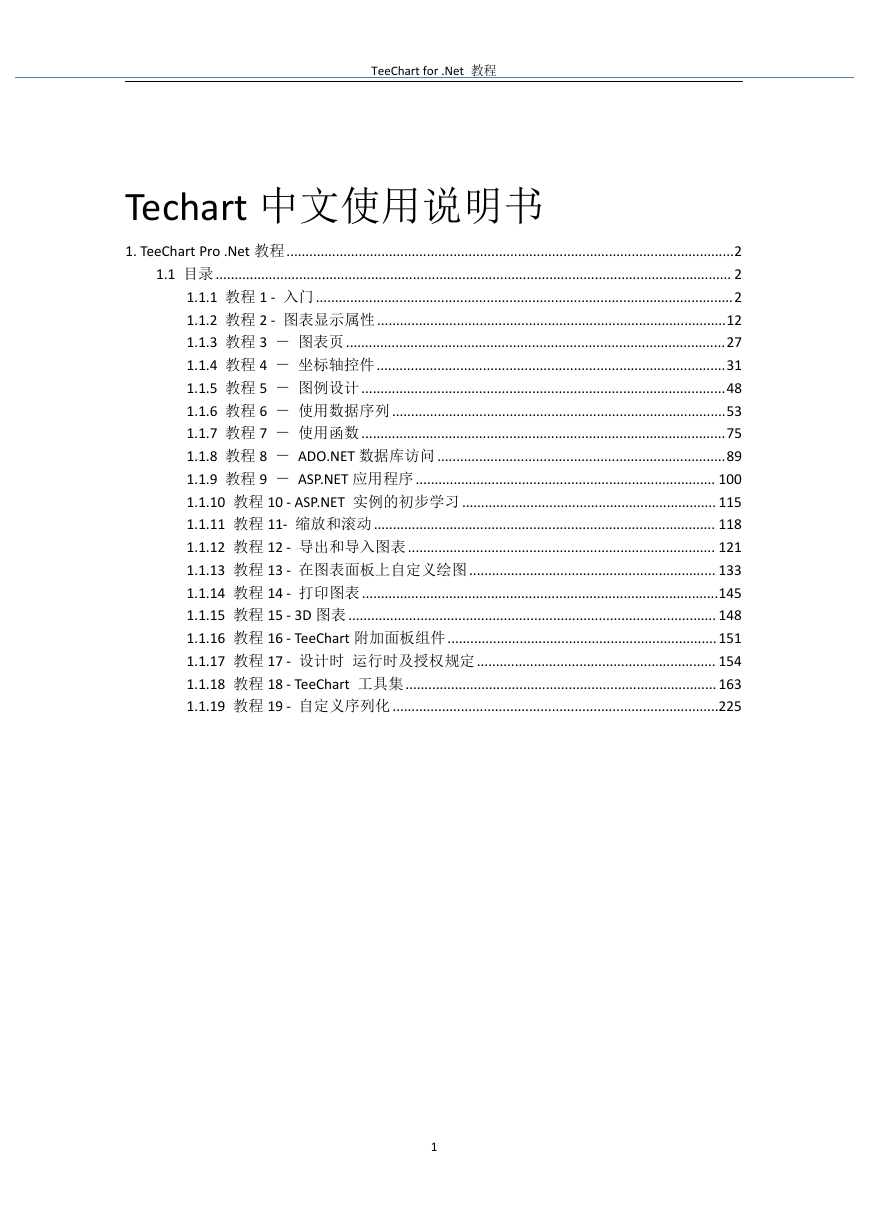
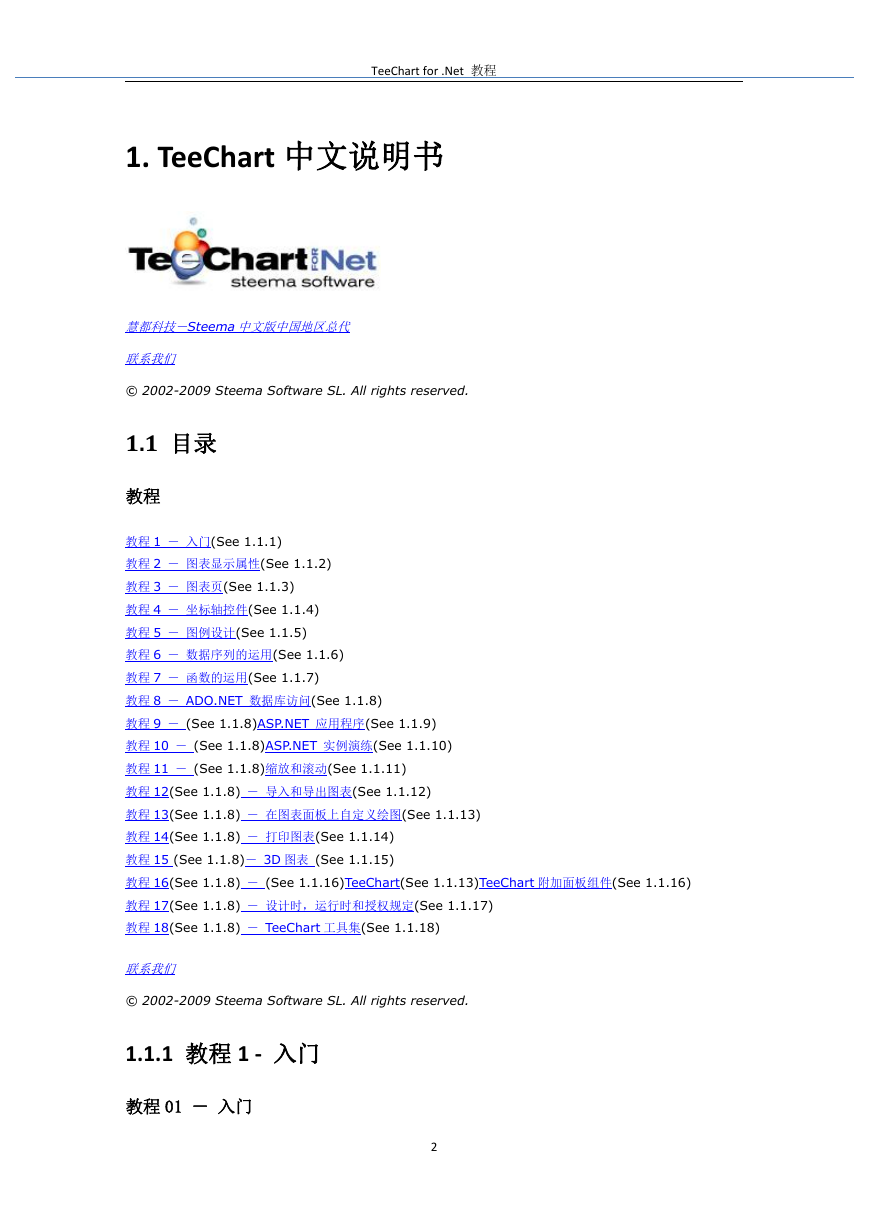

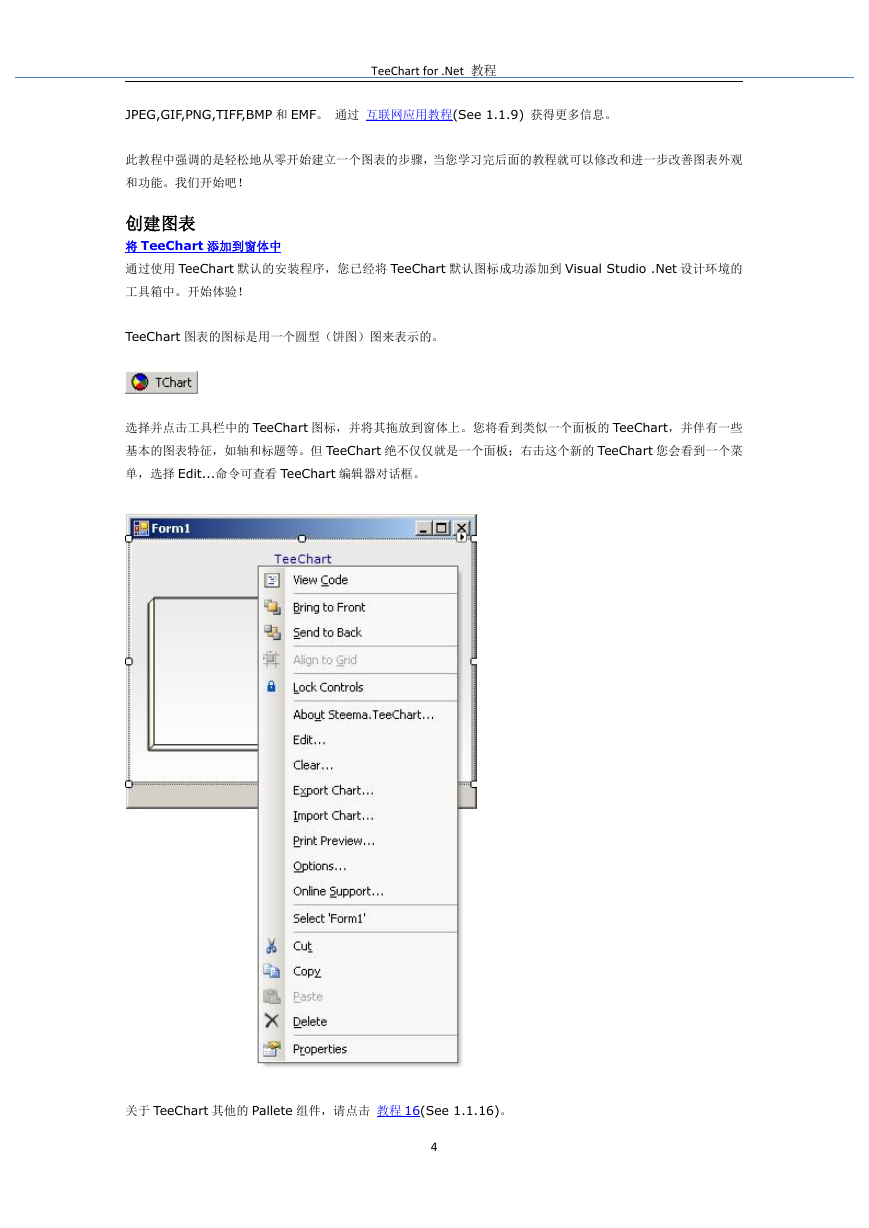



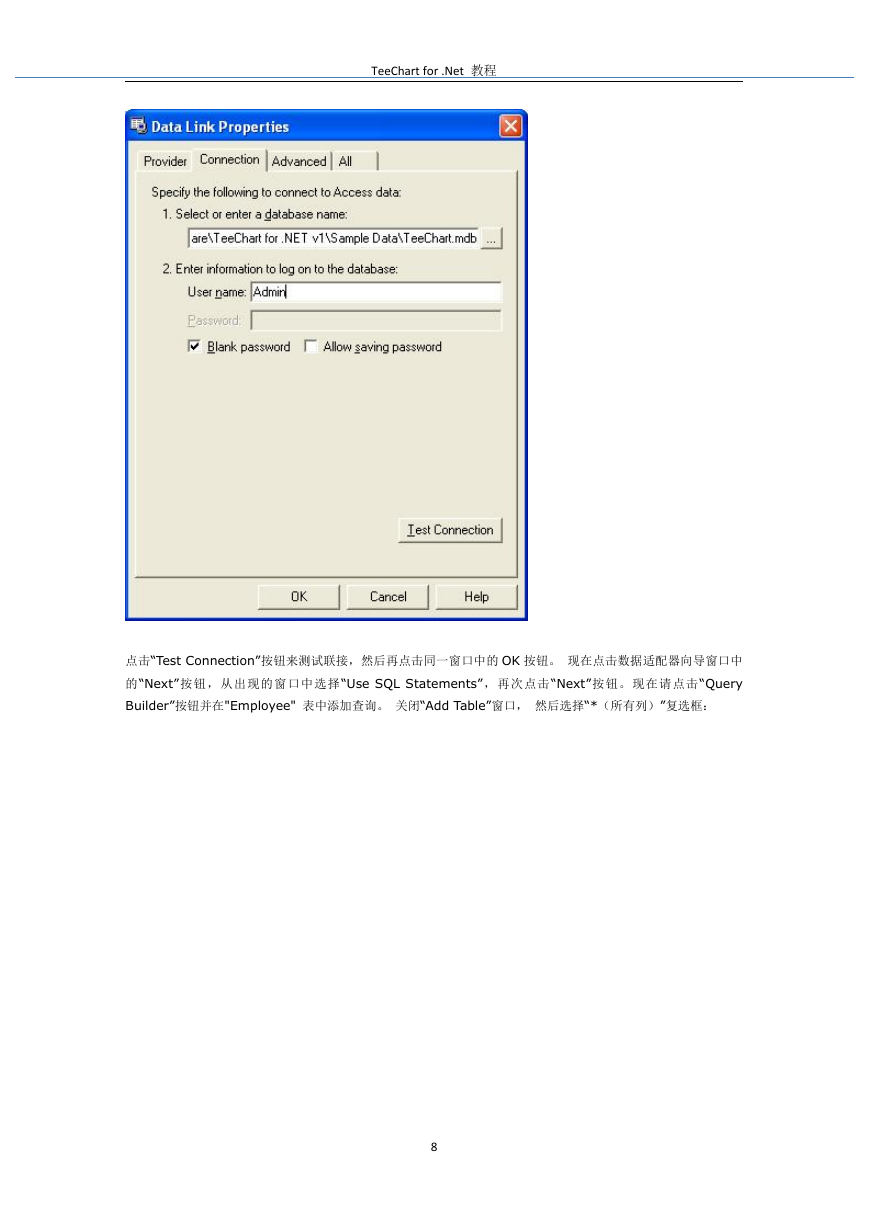
 2023年江西萍乡中考道德与法治真题及答案.doc
2023年江西萍乡中考道德与法治真题及答案.doc 2012年重庆南川中考生物真题及答案.doc
2012年重庆南川中考生物真题及答案.doc 2013年江西师范大学地理学综合及文艺理论基础考研真题.doc
2013年江西师范大学地理学综合及文艺理论基础考研真题.doc 2020年四川甘孜小升初语文真题及答案I卷.doc
2020年四川甘孜小升初语文真题及答案I卷.doc 2020年注册岩土工程师专业基础考试真题及答案.doc
2020年注册岩土工程师专业基础考试真题及答案.doc 2023-2024学年福建省厦门市九年级上学期数学月考试题及答案.doc
2023-2024学年福建省厦门市九年级上学期数学月考试题及答案.doc 2021-2022学年辽宁省沈阳市大东区九年级上学期语文期末试题及答案.doc
2021-2022学年辽宁省沈阳市大东区九年级上学期语文期末试题及答案.doc 2022-2023学年北京东城区初三第一学期物理期末试卷及答案.doc
2022-2023学年北京东城区初三第一学期物理期末试卷及答案.doc 2018上半年江西教师资格初中地理学科知识与教学能力真题及答案.doc
2018上半年江西教师资格初中地理学科知识与教学能力真题及答案.doc 2012年河北国家公务员申论考试真题及答案-省级.doc
2012年河北国家公务员申论考试真题及答案-省级.doc 2020-2021学年江苏省扬州市江都区邵樊片九年级上学期数学第一次质量检测试题及答案.doc
2020-2021学年江苏省扬州市江都区邵樊片九年级上学期数学第一次质量检测试题及答案.doc 2022下半年黑龙江教师资格证中学综合素质真题及答案.doc
2022下半年黑龙江教师资格证中学综合素质真题及答案.doc